У системі передбачена можливість виведення картки об'єкта у форматі PDF. У списку об'єктів натисніть на іконку з трьома крапками, а потім у меню — на іконку 'PDF+' (Рис. 161).
 Рис. 161
Рис. 161
У блочному вигляді дійте так само: натисніть на іконку з трьома крапками, а далі — на 'PDF+' (Рис. 162).
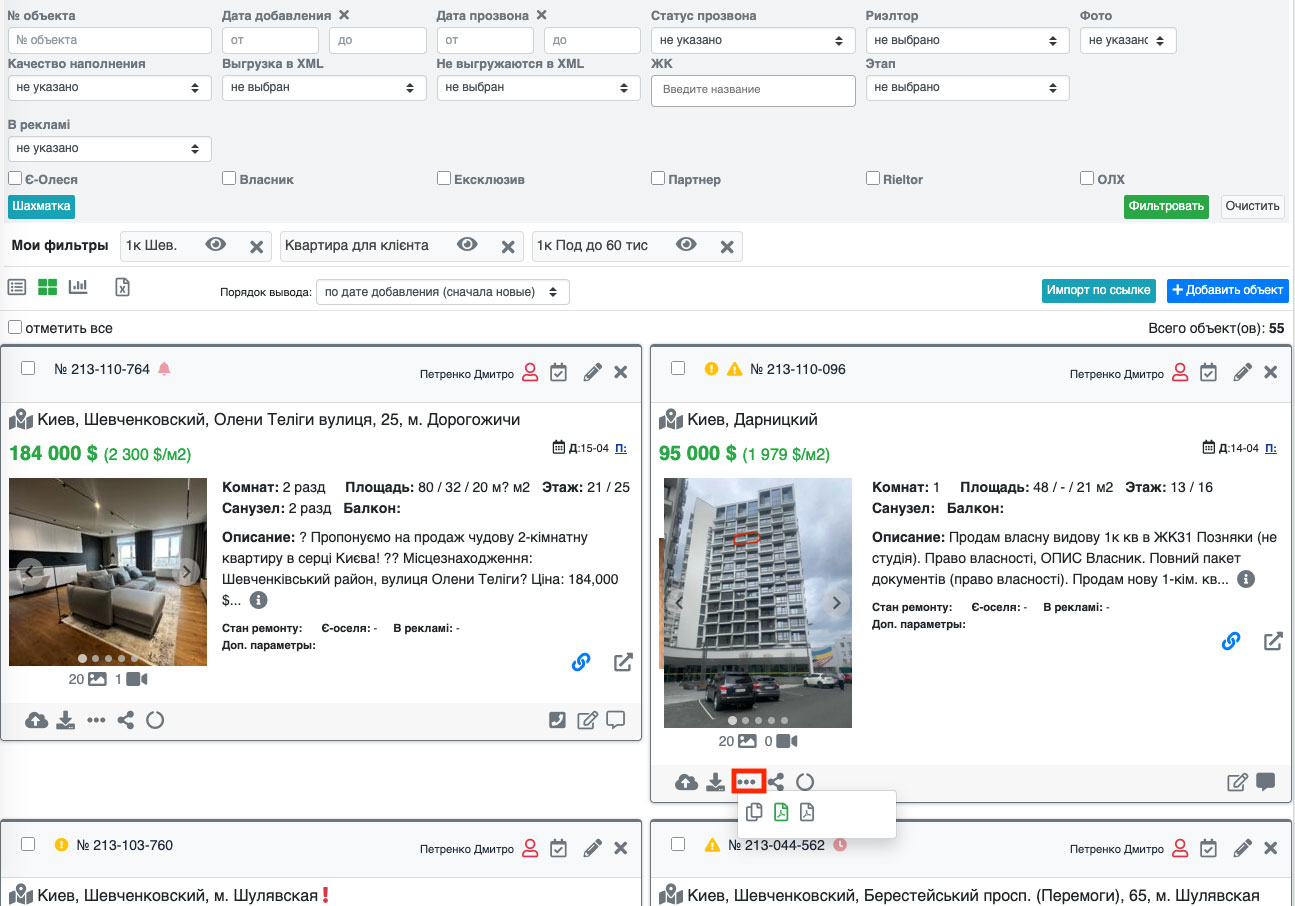 Рис. 162
Рис. 162
У Вас буде сформована PDF презентація об'єкта.
Ви можете формувати два типи PDF файлу. Перший з контактами ріелтора і другий без контактів рієлтора (Рис. 163, 164). Іконка PDF з зеленим плюсом - це PDF з контактами рієлтора. Іконка PDF з червоним мінусом - це PDF без контактів рієлтора.
 Рис. 163
Рис. 163
 Рис. 164
Рис. 164
Також у налаштуваннях Ви можете вказати, як будуть відображатися фото у PDF-презентації. Для цього перейдіть у пункт «Налаштування – Налаштування системи (внутрішні)» (Рис.165).
 Рис. 165
Рис. 165
На відкритій сторінці знайдіть пункт «Фото в PDF для об’єктів». Там буде два типи відображення: фотоколаж (Рис. 166) та велике фото (Рис.167).
 Рис. 166
Рис. 166
 Рис. 167
Рис. 167
Виберіть той варіант, який Вам підходить, і натисніть кнопку «Зберегти налаштування» (Рис.168).
 Рис. 168
Рис. 168
Навчальне відео по розділу: тут